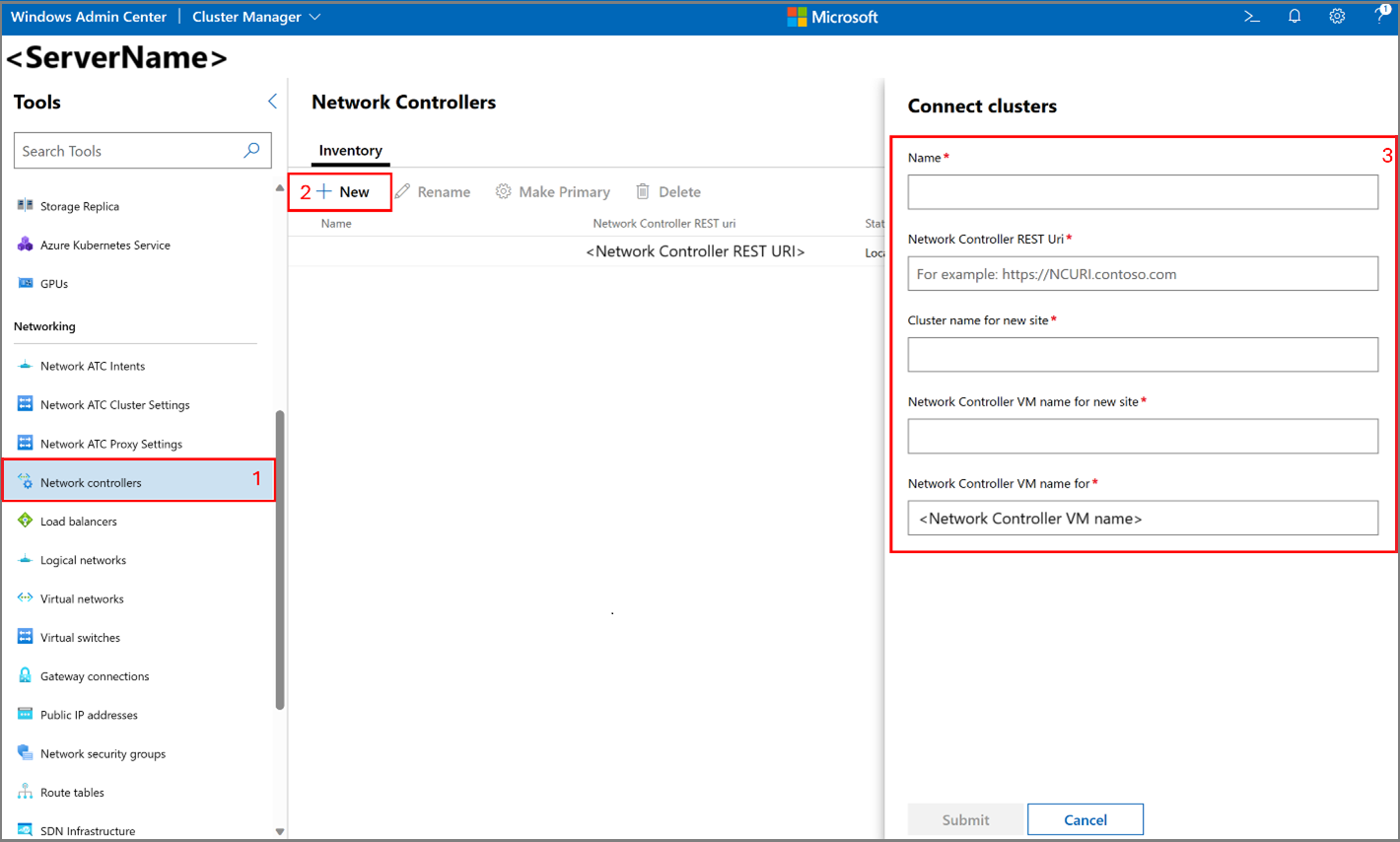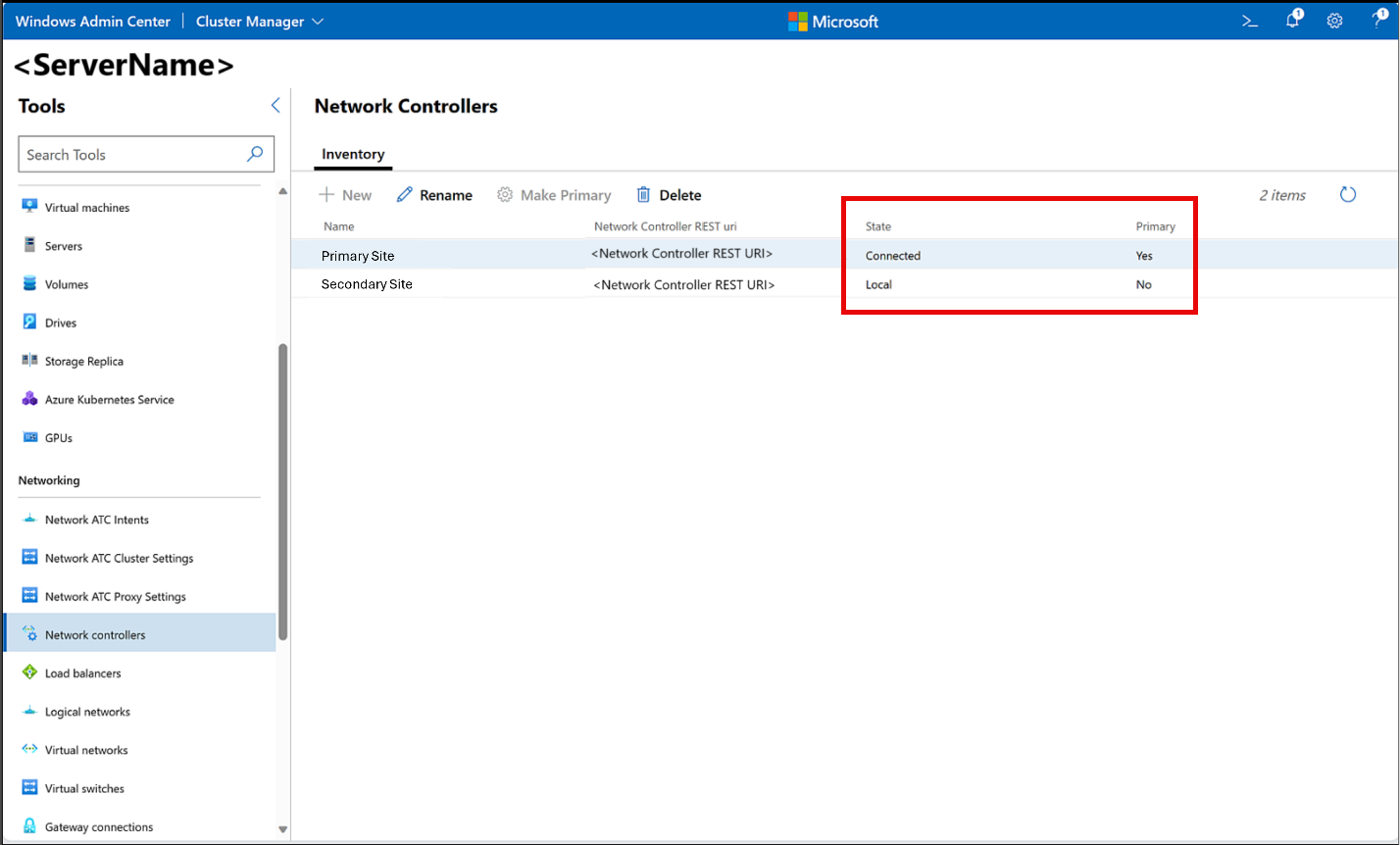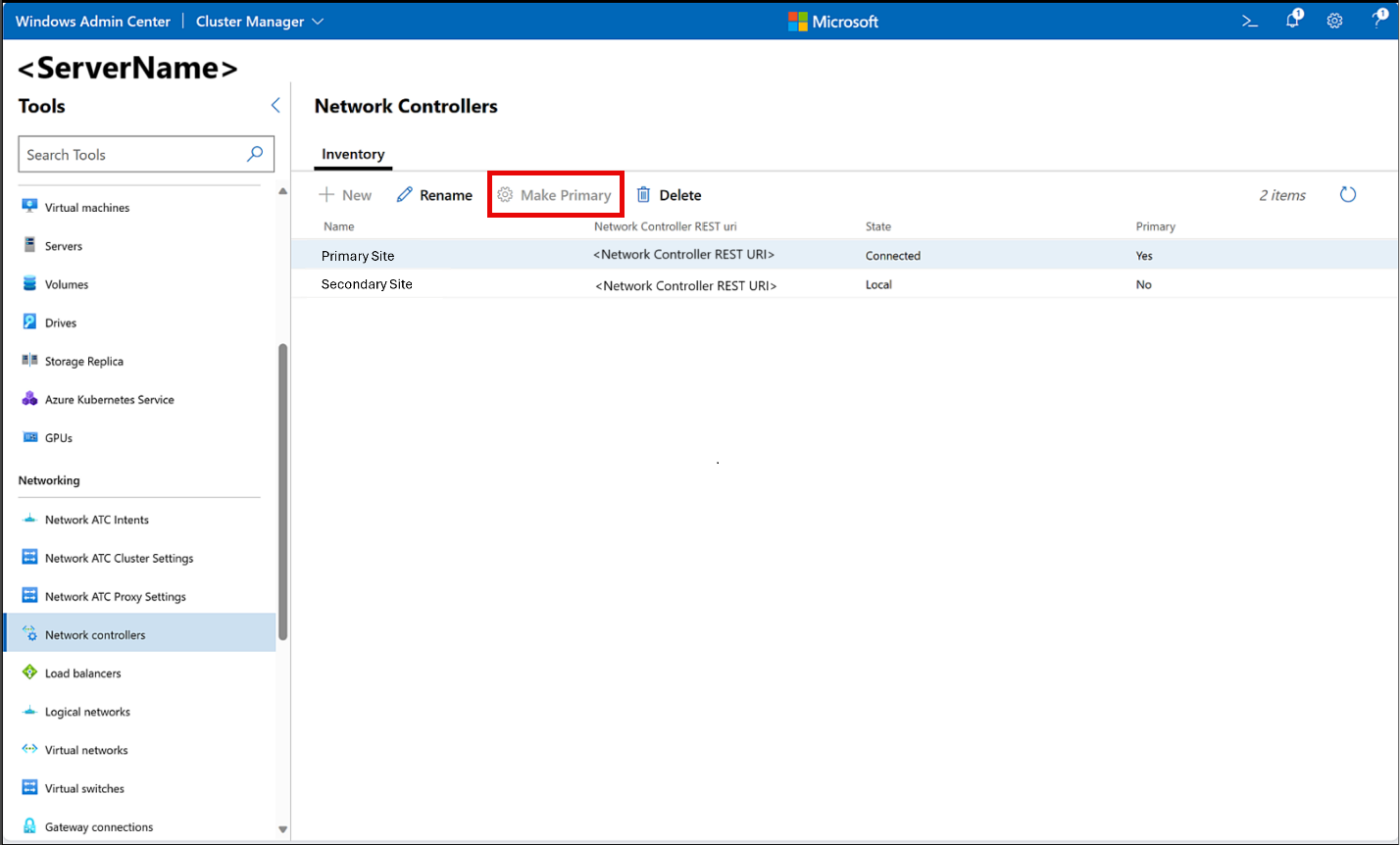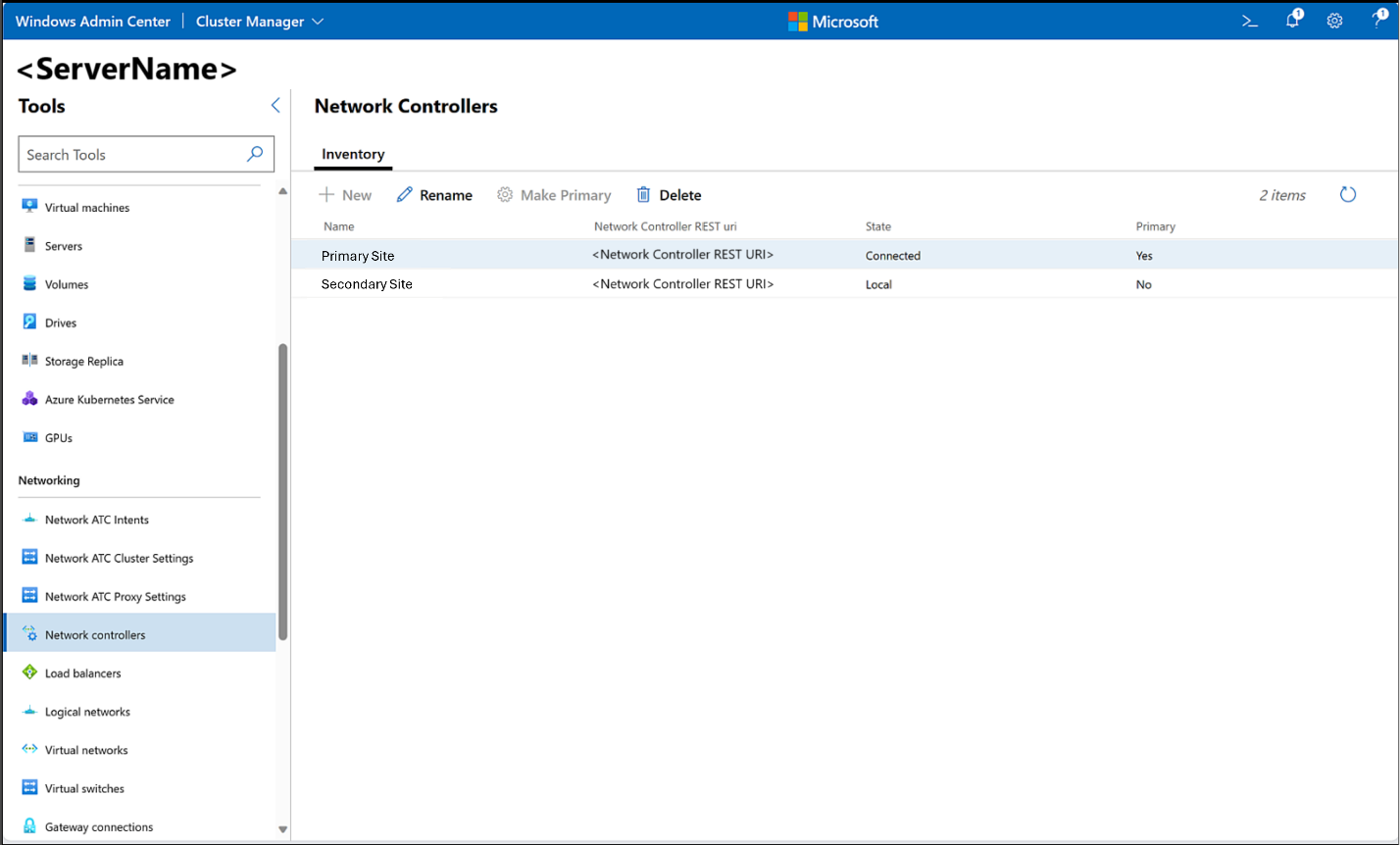Gérer SDN Multisite pour Azure Local et Windows Server
S’applique à : Azure Local, version 23H2
Cet article explique comment déployer et gérer la solution multisite SDN (Software Defined Networking) pour Azure Local à l’aide de Windows Admin Center.
S'applique à Windows Server 2025
Cet article explique comment déployer et gérer la solution multisite SDN (Software Defined Networking) pour Windows Server à l’aide de Windows Admin Center.
Pour obtenir une vue d’ensemble de SDN Multisite, il s’agit des fonctionnalités et limitations actuelles, consultez Vue d’ensemble de SDN Multisite.
Pour obtenir une vue d’ensemble de SDN Multisite, il s’agit des fonctionnalités et limitations actuelles, consultez Vue d’ensemble de SDN Multisite.
Prérequis
Avant de pouvoir activer SDN Multisite, vérifiez que les conditions préalables suivantes sont remplies :
Vous devez avoir accès aux clusters Azure Local, version 23H2 ou ultérieure déployés sur deux sites physiques distincts.
Il doit y avoir une connectivité réseau physique sous-jacente entre les sites. En outre, le nom du réseau du fournisseur doit être le même sur les deux sites.
SDN doit être installé sur les deux sites séparément, à l’aide de scripts Windows Admin Center ou SDN Express. Des sites distincts sont nécessaires pour que les composants SDN, tels que les machines virtuelles du contrôleur de réseau, les machines virtuelles multiplexeur d’équilibreur de charge logicielle et les machines virtuelles de passerelle SDN soient uniques à chaque site.
Vous devez avoir accès aux clusters Windows Server 2025 ou ultérieur déployés sur deux sites physiques distincts.
Il doit y avoir une connectivité réseau physique sous-jacente entre les sites. En outre, le nom du réseau du fournisseur doit être le même sur les deux sites.
SDN doit être installé sur les deux sites séparément, à l’aide de scripts Windows Admin Center ou SDN Express. Des sites distincts sont nécessaires pour que les composants SDN, tels que les machines virtuelles du contrôleur de réseau, les machines virtuelles multiplexeur d’équilibreur de charge logicielle et les machines virtuelles de passerelle SDN soient uniques à chaque site.
Votre configuration de pare-feu doit autoriser le port TCP 49001 pour la communication entre clusters.
Windows Admin Center version 2311 ou ultérieure doit être installé sur votre PC ou serveur d’administration. Consultez Installer Windows Admin Center.
L’un des deux sites ne doit pas avoir de réseaux virtuels, de groupes de sécurité réseau et d’itinéraires définis par l’utilisateur configurés.
Le pool MAC SDN ne doit pas chevaucher les deux sites.
Les pools IP pour les réseaux logiques, y compris l’adresse du fournisseur de virtualisation de réseau Hyper-V (HNV PA), l’adresse IP virtuelle publique, l’adresse IP virtuelle privée, l’encapsulation de routage générique (GRE) et L3 ne doivent pas chevaucher les deux sites.
Activer SDN Multisite
Voici un flux de travail de haut niveau pour activer SDN Multisite :
- Remplissez les conditions préalables. Consultez les Conditions préalables.
- Établissez un peering. Consultez Établir un peering.
- Vérifiez l’état du peering. Consultez vérifier l’état du peering.
Établir un peering
Procédez comme suit pour établir un peering sur plusieurs sites à l’aide de Windows Admin Center :
Dans Windows Admin Center, connectez-vous à votre cluster dans le site principal pour commencer le peering entre les sites. Sous Outils, faites défiler jusqu’à la section Mise en réseau , puis sélectionnez Contrôleurs réseau.
Dans la page Contrôleurs de réseau, sélectionnez Nouveau pour ajouter un site secondaire.
Dans le volet Connecter des clusters , fournissez les informations de connexion nécessaires :
Entrez le nom du site secondaire. Par exemple, site secondaire.
Entrez l’URI REST du contrôleur de réseau du site secondaire.
Entrez le nom du cluster pour le nouveau site ou le site secondaire.
Entrez le nom de la machine virtuelle du contrôleur de réseau pour le nouveau site ou le site secondaire. Le nom peut être n’importe quel nom de machine virtuelle du contrôleur de réseau du site secondaire.
Entrez le nom de la machine virtuelle du contrôleur de réseau pour votre emplacement principal. Le nom peut être n’importe quel nom de machine virtuelle du contrôleur de réseau de votre emplacement principal.
Sélectionnez Soumettre.
Une fois le peering lancé, les ressources telles que les réseaux virtuels ou les configurations de stratégie qui étaient une fois locales sur le site principal deviennent des ressources globales synchronisées entre les sites.
Vérifier l’état du peering
Après avoir activé SDN Multisite, passez en revue la configuration actuelle pour déterminer quel site est désigné comme principal et celui qui est le serveur secondaire.
Suivez ces étapes pour passer en revue l’état du peering multisite SDN :
Dans Windows Admin Center, connectez-vous à votre cluster sur n’importe quel site. Sous Outils, faites défiler jusqu’à la section Mise en réseau , puis sélectionnez Contrôleurs réseau.
Dans la page Contrôleurs réseau, sous l’onglet Inventaire , passez en revue l’état des deux colonnes suivantes :
État : cette colonne peut avoir l’une des valeurs suivantes :
Localindique le site via lequel vous accédez à SDN Multisite.Initiated,ConnectedouFailedindique l’état du peering.
Principal : cette colonne peut avoir l’une des valeurs suivantes :
Yesindique que le site est un site principal.Noindique que le site est un site secondaire.
Gérer SDN Multisite
Cette section décrit les tâches que vous pouvez effectuer pour gérer votre solution multisite SDN à l’aide de Windows Admin Center.
Modifier le site principal
Vous ne pouvez avoir qu’un seul site principal à la fois. Si votre scénario nécessite plusieurs sites principaux, contactez sdn_feedback@microsoft.com.
Dans certains scénarios, vous devrez peut-être modifier votre site principal. Par exemple, si votre site principal tombe en panne et devient inaccessible, mais qu’il existe des stratégies globales et des ressources à modifier et à synchroniser. Dans ce cas, vous pouvez modifier le site principal pour empêcher la perte de données et garantir la continuité des informations. Toutefois, s’il existe des modifications en attente dans votre ancien site principal, il existe un risque potentiel de perte de données lors de la transition vers les nouveaux sites principaux.
Procédez comme suit pour modifier le site principal :
Vérifiez que SDN Multisite est activé. Consultez vérifier l’état du peering.
Connectez-vous à votre cluster sur n’importe quel site. Sous Outils, faites défiler jusqu’à la section Mise en réseau , puis sélectionnez Contrôleurs réseau.
Dans la page Contrôleurs de réseau, sous l’onglet Inventaire , sélectionnez la ligne du site secondaire que vous souhaitez convertir en serveur principal.
Sélectionnez Rendre principal pour modifier le site secondaire en site principal.
Renommer des sites
Il peut arriver que vous deviez renommer vos sites pour améliorer la pertinence ou respecter la convention d’affectation de noms suivie dans votre organisation.
Pour renommer des sites, procédez comme suit :
Vérifiez que SDN Multisite est activé. Consultez vérifier l’état du peering.
Connectez-vous à votre cluster sur n’importe quel site. Sous Outils, faites défiler jusqu’à la section Mise en réseau , puis sélectionnez Contrôleurs réseau.
Dans la page Contrôleurs de réseau, sous l’onglet Inventaire , sélectionnez le site à renommer.
Sélectionnez Renommer pour modifier le nom du site.
Supprimer SDN Multisite
Dans certains cas, vous devrez peut-être supprimer le peering pour arrêter la synchronisation des ressources entre les sites. Par exemple, pour isoler les ressources en raison d’une préoccupation de sécurité ou d’un changement dans la stratégie d’infrastructure de votre organisation.
Lorsque vous supprimez le peering, la synchronisation des ressources est abandonnée et chaque site conserve sa propre copie des ressources. Par exemple, vous disposez d’un réseau virtuel avec deux machines virtuelles, une sur chaque site. Lorsque le peering est supprimé, chaque site a toujours la même ressource de réseau virtuel et la machine virtuelle de site local fonctionne toujours avec les mêmes paramètres réseau. Mais elle ne peut pas communiquer avec la machine virtuelle sur le site distant.
Pour supprimer le peering, procédez comme suit :
Dans Windows Admin Center, connectez-vous à votre cluster sur n’importe quel site. Sous Outils, faites défiler jusqu’à la section Mise en réseau , puis sélectionnez Contrôleurs réseau.
Dans la page Contrôleurs réseau, sélectionnez Supprimer.
Dans la fenêtre de confirmation, sélectionnez Oui.
Après avoir supprimé le peering, il faut un moment pour que vos sites se mettent à jour. S’il n’est pas mis à jour, actualisez votre navigateur.
Rétablir le peering après la suppression de SDN Multisite
Si vous envisagez de rétablir votre connexion multisite après sa suppression, votre site secondaire doit être configuré en tant que nouvel environnement SDN. Cela signifie qu’il ne peut pas y avoir de réseaux virtuels ou de groupes de sécurité réseau préexistants. Toutefois, votre emplacement secondaire a un cache local des ressources globales une fois à partir de SDN Multisite. Même lorsque vous supprimez SDN Multisite, votre emplacement secondaire a toujours une copie de ces ressources. Sans SDN Multisite, ces ressources ne sont plus synchronisées.
Pour le redéploiement après la suppression de SDN Multisite, vérifiez que les éléments suivants sont supprimés :
- Réseaux virtuels. Voir Supprimer un réseau virtuel
- Groupes de sécurité réseau. Voir Supprimer un groupe de sécurité réseau
- Réseaux virtuels. Voir Supprimer un réseau virtuel
- Groupes de sécurité réseau. Voir Supprimer un groupe de sécurité réseau